在 VMware Workstation 中安装 ESXi 7.x
本文介绍如何在虚拟机中安装 VMware ESXi。在虚拟机中安装ESXi提供了一种无需专用硬件即可尝试该产品的方法。
一、在虚拟机中安装 VMware ESXi
1、从 VMware 下载中心下载 ESXi 7.x ISO映像
注意:如果有选择,为系统选择未配置软件 iSCSI 的版本。
2、在 VMware Workstation 工具栏中,单击文件>新建虚拟机

3、单击自定义(高级),然后单击下一步
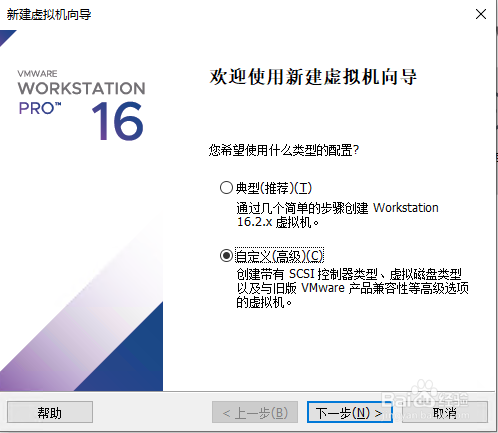
4、选择虚拟机的硬件兼容性,然后单击下一步

5、单击安装程序磁盘映像文件(ISO),然后浏览并打开从 VMware 下载中心下载的 ESXi ISO 文件

6、单击下一步
7、输入虚拟机的名称并选择保存位置,然后单击下一步

8、按照屏幕上的选项配置虚拟机。除非需要对环境进行更改,否则使用默认值
9、单击“完成”

注意:如果要对虚拟机设置进行任何调整,例如切换到桥接网络,或增加RAM、处理器或磁盘空间分配,请单击自定义设置
10、创建后单击虚拟机上的电源
11、当虚拟机通电并开始安装时,会看到 ESXi-7.03(VMKernel Release Build 20328353) 安装程序,或等待5秒

注意:内部版本号和 ESXi 版本号根据 VMware 下载中心中当前可用的下载而不同
12、按 Enter 键启动启动过程,或等待5秒
13、在欢迎屏幕上,按 Enter 键继续

14、按 F11 接受 EULA 并继续

15、选择要安装的虚拟磁盘,然后按 Enter 键继续

16、选择键盘布局。按 Enter 键继续

17、输入根密码。按向下箭头键或 Tab 键,然后再次输入密码以确认。按 Enter 键继续

18、出现警告

19、按F11开始安装

20、按 Enter 重启
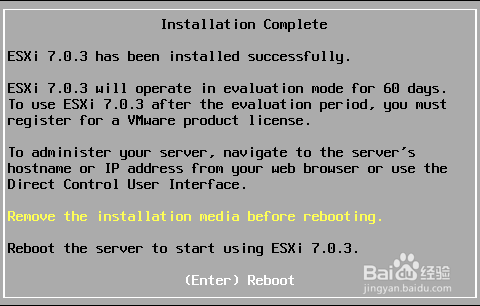
二、配置网络
ESXi 客户机以从 DHCP 分配的 IP 地址开始。要设置静态 IP 地址,请执行以下操作:
1、按 F2 键。
2、输入密码,然后按 Enter。

3、选择配置管理网络,然后按 Enter 键。

4、选择 IP 配置,然后按 Enter 键。
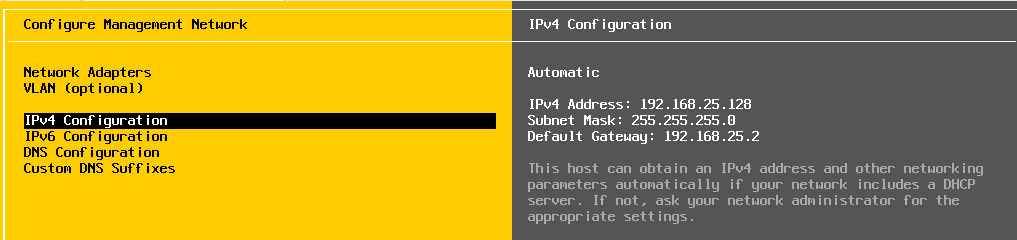
5、选择设置静态 IP 地址和网络配置,然后按空格键。

6、按向下箭头键选择 IP 地址字段,然后输入正确的信息。
7、如果需要设置子网或默认网关,请按向下箭头键选择这些字段并输入相应的信息。
8、调整完设置后,按 Enter 键退出。
9、按 ESC 退出配置屏幕。
10、当系统提示您重新启动管理网络以使更改生效时,请按 Y。

11、 再次按 ESC 键返回主屏幕。